Windows10系统之家 - 安全纯净无插件系统之家win10专业版下载安装
时间:2019-06-19 11:57:59 来源:Windows10之家 作者:huahua
win10系统图片自动压缩功能能对图片进行自动压缩,减少图片对电脑内存的占用,但很多用户觉得经图片自动压缩功能压缩后会大大降低图片的显示效果,于是追求图片清晰的用户,想将图片自动压缩功能取消掉,不知win10系统图片自动压缩功能怎么取消的用户,可参照以下的方法进行操作。
win10系统自带有对图片进行自动压缩的功能,能够减少图片对电脑内存的占用,不过这样压缩的话,会大大降低图片的显示效果, 那想要清晰的效果,那么图片自动压缩功能怎么取消呢?就此问题,下面小编教你设置教程。
图片自动压缩功能怎么取消:
1、按win+r打开运行窗口,输入regedit,回车即可,如图所示:
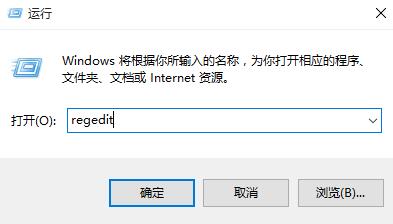
2、依次打开HKEY_CURRENT_USER\Control Panel\Desktop,新建DWORD(32位)值,命名为JPEGImportQ
uality,如图所示:
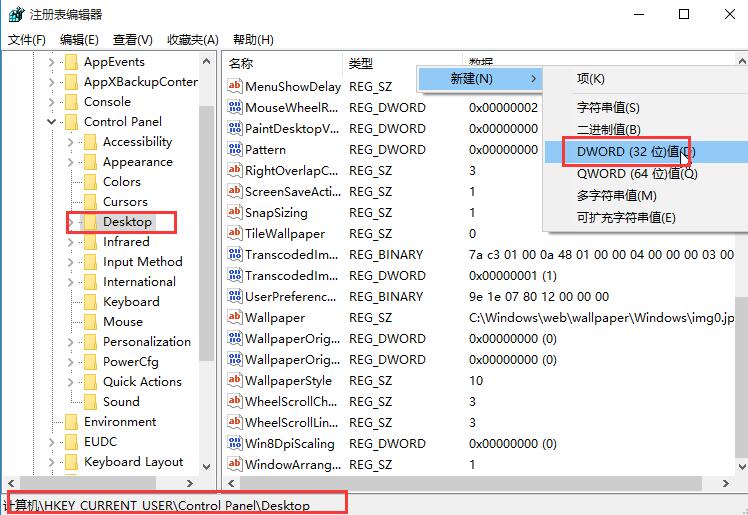
3、打开JPEGImportQuality,将数值数据改为100,点击确定即可,#f#
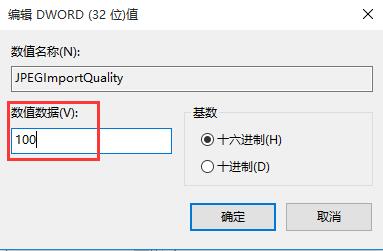
以上就是win10系统图片自动压缩功能怎么取消的介绍了,有想要取消压缩功能的朋友,可以参考文中方法进行操作。
相关文章
热门教程
热门系统下载
热门资讯





























